جوجل درايف ربما واحدة من أقوى دروببوإكسالمنافسين في السوق الآن. كونه أحد منتجات Google ، فإن التطبيق وإصداره على الويب ليسا سوى فريق أكبر لدروببوإكس لمواجهته. تم تصميم مستندات Google و Google Sheets و Google Slides لحفظ المستندات فيه. نظرًا لكل ما يسلكه Google Drive ، فقد يفاجئك أنه حتى قبل أيام قليلة كان ينقصه ميزة أساسية للغاية كانت لدى Dropbox منذ أمد طويل ؛ مزامنة المجلد الانتقائي. تتيح لك الميزة بشكل أساسي اختيار المجلدات التي تريد مزامنتها على سطح المكتب واختيارها. اعتبارًا من التحديث الأخير ، يمكنك الآن تحديد المجلدات التي تتم مزامنتها على سطح المكتب عندما تقوم بتثبيت تطبيق Google Drive لأول مرة أو يمكنك تحديدها لاحقًا. إليك كيفية القيام بالأمرين معا.
حدد مجلدات للمزامنة عند التثبيت الأول
عند تنزيل Google Drive وتثبيته علىفي المرة الأولى ، يُطلب منك تسجيل الدخول إلى حساب Google الخاص بك ثم القيام بجولة قصيرة جدًا. في الشريحة الأخيرة للجولة والتي تحمل اسم "أنت كل شيء مضبوط!" ، سترى زر "خيارات المزامنة" في الأسفل. انقر فوقها.

ألغ تحديد المجلدات التي لا تريد مزامنتها وانقر فوق "بدء المزامنة".
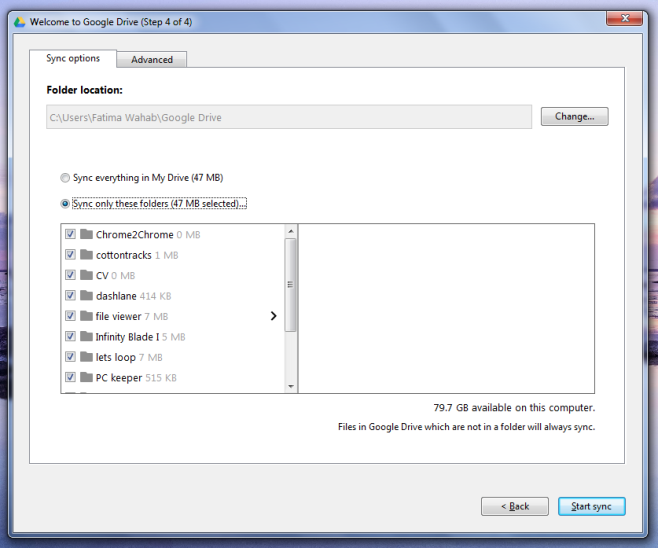
تحديث المجلدات التي تتم مزامنتها
إذا كان لديك بالفعل Google Drive مثبت وإنه يقوم بمزامنة جميع مجلداتك على سطح المكتب الخاص بك ، ويمكنك إزالة المجلد الذي لم تعد ترغب في مزامنته. انقر بزر الماوس الأيمن على أيقونة Google Drive في علبة النظام. من النافذة المنبثقة التي تفتح ، انقر على زر المزيد من الخيارات من أعلى اليمين واختر "تفضيلات".
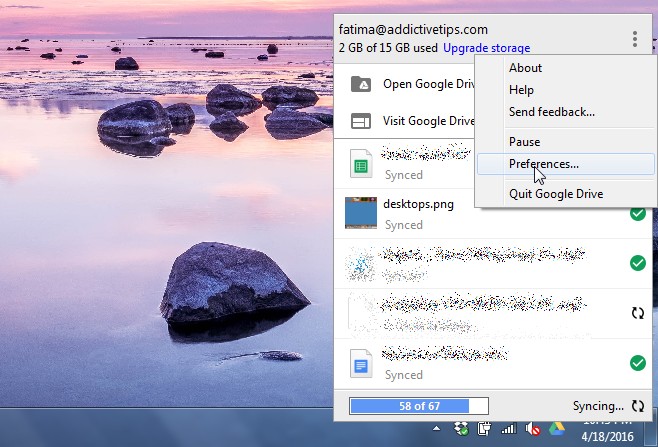
سترى ثلاث علامات تبويب تفضيلات ، أولها "خيارات المزامنة". حدد / قم بإلغاء تحديد المجلدات التي تريد مزامنتها / إيقاف المزامنة وانقر فوق "تطبيق" في الأسفل.
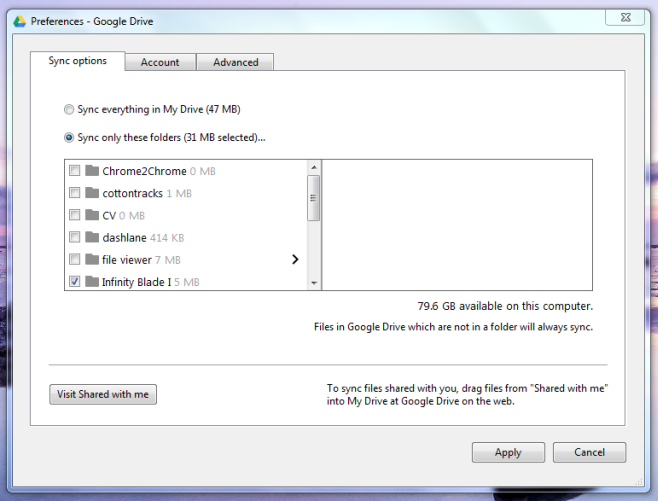
هذا كل ما يتطلبه الأمر. ستتم إزالة المجلدات من القرص المحلي الخاص بك ولكن ستظل موجودة على Google Drive. يمكنك الوصول إليهم من واجهة الويب في Google Drive.













تعليقات